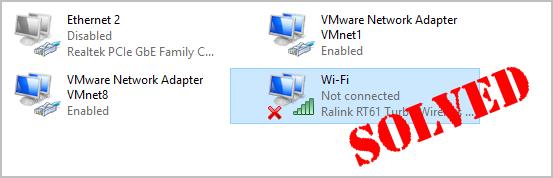
Juuri nyt käynnistät tietokoneen, mutta löytää se ei ole yhteyden Wi-Fi? Se olisi todella kiusallista. Paniikkiin ei kuitenkaan ole tarvetta. Et todellakaan ole ainoa. Olemme nähneet monet Windows-käyttäjät raportoivat, että kannettava tietokone ei muodosta yhteyttä Wi-Fi-ongelmaan. Mikä tärkeintä, se on yleensä helppo korjata., Lue ja löytää miten…
Korjaa oma tietokone ei muodosta yhteyttä Wi-Fi’:
- Käynnistä modeemi ja reititin
- Käynnistä tietokone
- Nollaa Wi-Fi-ohjain
- Päivitä Wi-Fi-ohjain
- Uudistaa IP-osoite
- Tilapäisesti poistaa käytöstä kolmannen osapuolen anti-virus-ohjelmisto oman kannettava
Ennen kuin me mennä…
Ennen kuin jatkamme, varmista, että Wi-Fi on ottaa teidän kannettava tietokone, sen jälkeen, tehdä yksinkertainen tarkistaa selvittää syy tähän ongelmaan on Wi-Fi-verkon tai kannettava tietokone.,
Kytke toimii älypuhelin tai tabletti samaan Wi-Fi-verkkoon. Voisiko älypuhelin tai muu laite muodostaa yhteyden Wi-Fi?
Jos toinen laite voi muodostaa yhteyden Wi-Fi onnistuneesti, luultavasti, sinun pitäisi vianmääritys ongelma tietokoneen, voit aloittaa kanssa Menetelmä 2;
Jos toinen laite voi muodostaa yhteyden Wi-Fi-yhteys joko, ehkä sinun pitäisi vianmääritys ongelmia teidän Wi-Fi-verkkoon, kokeile tapaa 1.
Menetelmä 1: Käynnistä modeemi ja reititin
Voit nopeasti vianmääritys Wi-Fi-verkko-ongelma käynnistämällä modeemin ja Wi-Fi-reititin.,
Here ’ s how you can do it:
- Poista sekä modeemin että reitittimen kaapelit.
- Odota hetki (vähintään 30 sekuntia).
- kytke modeemi takaisin sisään.(Ei vain modeemi.) Jos modeemi ei käynnisty, saatat joutua painamaan virtapainiketta.
- Odota hetki (vähintään 1 min).
- kytke reititin takaisin sisään. Jos reititin ei käynnisty, saatat joutua painamaan virtaa siihen.
- Odota vähintään 2 minuuttia.
katso, liittyykö kannettava tietokone Wi-Fi: hen.,
Menetelmä 2: käynnistä kannettava tietokone uudelleen
yksinkertainen uudelleenkäynnistys voi aina auttaa korjaamaan paljon tietokoneen ongelmia. Kun kannettava tietokone ei yhdistä Wi-Fi, voit kokeilla uudelleenkäynnistyksen kannettavan tietokoneen ja sitten kun se käynnistyy uudelleen, katso, jos se yhdistää Wi-Fi-verkkoon.
Tapa 3: Palauta Wi-Fi-ohjain
Joskus sinun Wi-Fi-sovitin voi kohdata ristiriitoja muiden laitteiden kanssa ja sähkökatkoja, seurauksena, kannettava tietokone ei voi muodostaa yhteyttä Wi-Fi-yhteys. Jos näin on, voit ratkaista ongelman nollaamalla Wi-Fi-kuljettaja.,
seuraa näitä helppoja vaiheita:
- näppäimistöllä, pidä Windowsin logonäppäintä alhaalla ja paina sitten taukoa.
- klikkaa laitehallintaa.
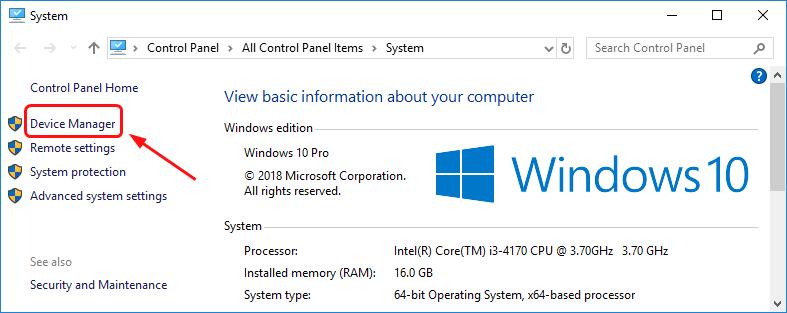
- kaksoisnapsauta verkkosovittimet-kohtaa. Napsauta sitten hiiren kakkospainikkeella Wi-Fi-ajuriohjelmistoasi ja valitse Uninstall device.
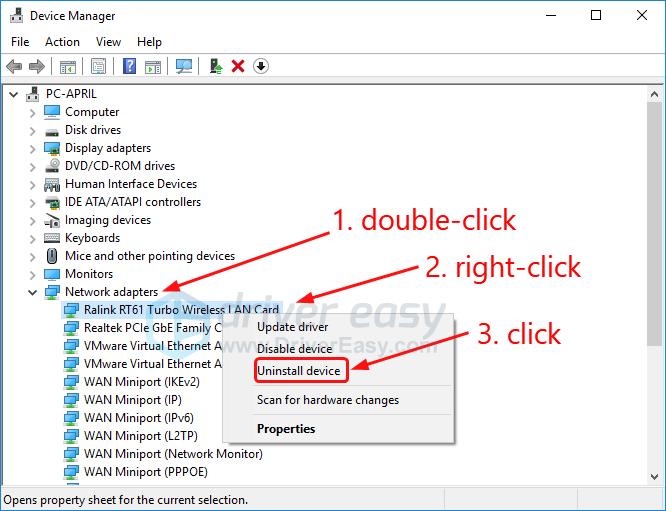
- Käynnistä kannettavan tietokoneen.
kun kannettavan tietokoneen saappaat, odota muutama sekunti, jos se yhdistää Wi-Fi onnistuneesti.,
jos kannettava tietokone yhdistää Wi-Fi: hen, hienoa! Jos se ei vieläkään yhdistä Wi-Fi-yhteys, siellä olet jotain muuta voit kokeilla.
Menetelmä 4: Päivitä Wi-Fi-ohjain
vanha, vioittunut tai puuttuu Wi-Fi-ohjain voi myös estää teidän kannettavaan liittäminen Wi-Fi. Suosittelemme, että päivität Wi-Fi-ajurisi uusimpaan versioon verkkoongelmasi ratkaisemiseksi ja kannettavan tietokoneen suorituskyvyn parantamiseksi.
kannettavan tietokoneen oikean Wi-Fi-ohjaimen saa kahdella tavalla: manuaalisesti tai automaattisesti.
Manuaalisesti päivittää Wi-Fi — ohjain- Voit päivittää Wi-Fi-ohjaimen manuaalisesti menemällä valmistajan verkkosivuilla langattoman verkon kortti, kuten Broadcom, Realtek, Atheros, ja etsivät viimeisin oikea ohjain. Muista valita ainoa ohjain, joka on yhteensopiva Windows-järjestelmän kanssa.,
päivitä Automaattisesti Wi-Fi-driver — Jos sinulla ei ole aikaa, kärsivällisyyttä tai atk-taitoja päivittää Wi-Fi-ohjaimen manuaalisesti, voit sen sijaan tehdä sen automaattisesti Kuljettajan kanssa on Helppoa. Kuljettajan on Helppo tunnistaa automaattisesti järjestelmään ja löytää oikea ohjain tarkka langaton verkkokortti, ja Windows-järjestelmässä, ja se lataa ja asentaa sen oikein.
- Lataa ja asenna Ohjaimen Helppoa.
- aja ajuri Easy ja napsauta Scan Now-painiketta. Driver Easy sitten skannata tietokoneen ja havaita mitään ongelmia ajurit.,
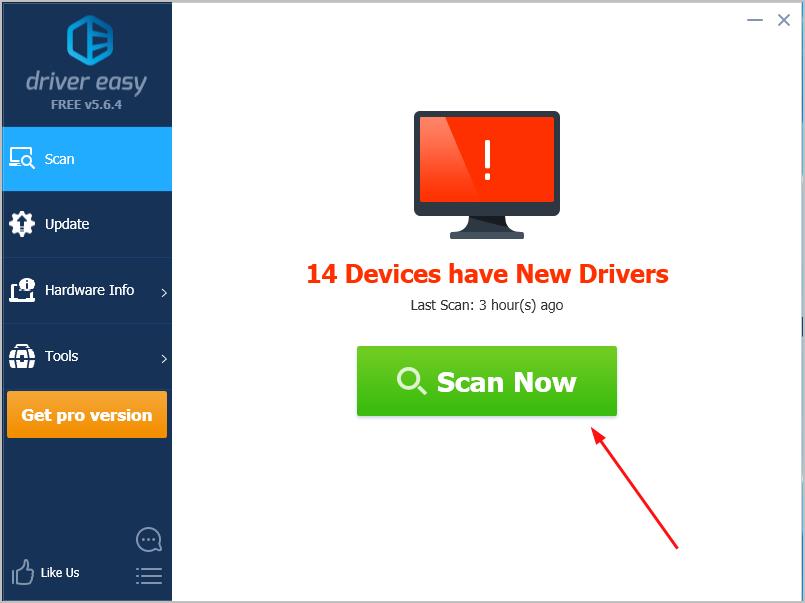
- Valitse Päivitä Kaikki, jos haluat ladata ja asentaa automaattisesti oikean version kaikki kuljettajat ovat puuttuvat tai vanhentuneet järjestelmään. (Tämä edellyttää Pro versio, joka tulee täyden tuen ja 30 päivän rahat takaisin-takuu. Sinua pyydetään päivittämään, kun napsautat Päivitä kaikki.)
Huomautus: voit tehdä sen ilmaiseksi, Jos haluat, mutta se on osittain manuaalinen.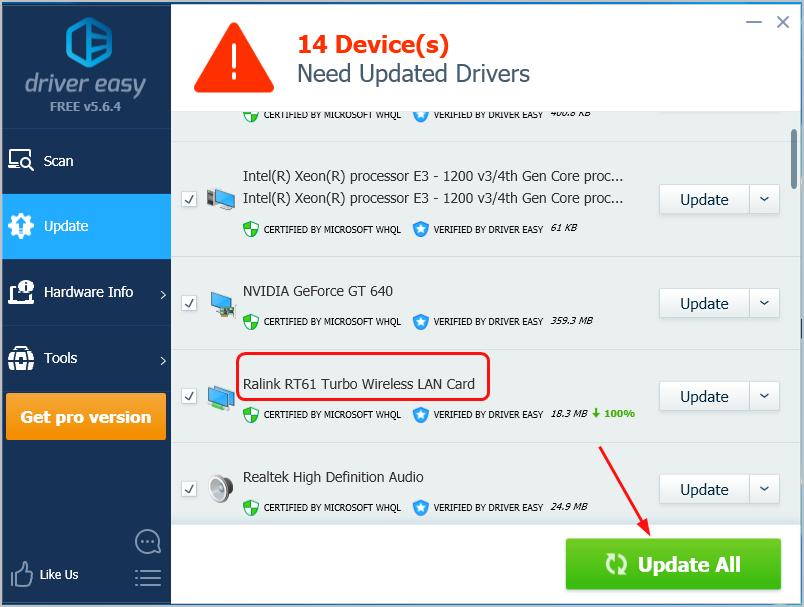
Kun päivität Wi-Fi-ohjain, kytke kannettava Wi-Fi-yhteyttä nähdä, jos se toimii.,
Menetelmä 5: Uudista IP-osoite
Joskus, IP konflikteja voi myös aiheuttaa tietokoneen ei liitä Wi-Fi-yhteyden onnistuneesti. Voit yksinkertaisesti ratkaista sen uusimalla IP-osoitteen kannettavallasi.
Tässä on, miten voit tehdä sen:
- näppäimistöllä, pidä Windows-näppäin, paina R esiin Suorita-ruutuun.
- Type cmd ja paina Enter.
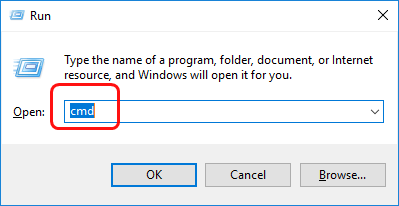
- avoimen musta ikkuna, kirjoita ipconfig /release ja paina Enter-näppäintä. Odota käskyn valmistumista.,
ipconfig /release
Kun komento on valmis, siirry kohtaan tyyppi ipconfig /renew ja paina Enter-näppäintä. Odota käskyn valmistumista.
ipconfig /renew
Kun teet, kytke kannettava Wi-Fi-yhteyttä nähdä, jos se toimii. Jos se yhdistää onnistuneesti, hienoa! Jos kannettava vielä ei yhteyden Wi-Fi, älä luovu toivoa, siirtyä menetelmä 6.
menetelmä 6: Sammuta tilapäisesti kannettavallasi oleva kolmannen osapuolen virustorjuntaohjelma
kolmannen osapuolen virustorjuntaohjelmisto voi myös estää kannettavan tietokoneen Wi-Fi: n., Jos kaikki edellä mainitut menetelmät epäonnistuvat, voit yrittää tilapäisesti sammuttaa virustorjuntaohjelmisto, niin katso, jos kannettava tietokone voisi muodostaa yhteyden Wi-Fi.
